Laptop merupakan bentuk praktis dari sebuah komputer. Nah, berbicara soal laptop, apakah kalian sudah tahu bagaimana cara mengganti wallpaper di laptop ? jika belum, berarti kalian wajib menyimak ulasan kali ini sampai akhir.
Untuk proses merubah gambar tampilan atau wallpaper di layar laptop kita bisa menggunakan beberapa cara mudah, salah satunya lewat Menu Personalize. Cara ini bisa dibilang paling sering digunakan oleh pengguna laptop untuk mengganti background layar.
Menu tersebut juga sangat mudah diakses, yakni cukup klik kanan pada tampilan utama laptop kalian. Selain melalui Menu Personalize, kita juga memiliki langkah-langkah mengubah gambar tampilan laptop menggunakan cara lain.
Sebelum kami jelaskan lebih lanjut, perlu diketahui pada saat melakukan proses ganti wallpaper beberapa orang pernah mengalami masalah gambar tampilan tidak bisa diganti. Nah, untuk solusi dari masalah tersebut telah kami siapkan melalui pembahasan dibawah ini.
Berikut Cara Mengganti Wallpaper di Laptop Untuk Semua Windows
Cara Mengganti Wallpaper di Laptop

Pada umumnya pengguna laptop menggunakan Menu Personalize untuk mengganti backround laptop mereka. Memang cara ini cukup mudah, bagi yang belum tahu silahkan simak tutorial berikut ini :
- Klik kanan pada tampilan dekstop ( tampilan awal ).
- Lalu pilih Personalize.
- Pada tampilan selanjutnya silahkan klik Background.
- Selanjutnya klik menu Picture -> Choose your picture.
- Pilih salah satu gambar yang ingin kita gunakan sebagai Wallpaper laptop.
- Terakhir, klik Choose a fit -> Fill untuk menyesuaikan ukuran wallpaper dengan layar laptop.
- Selesai.
Cara Praktis Ubah Wallpaper di Laptop
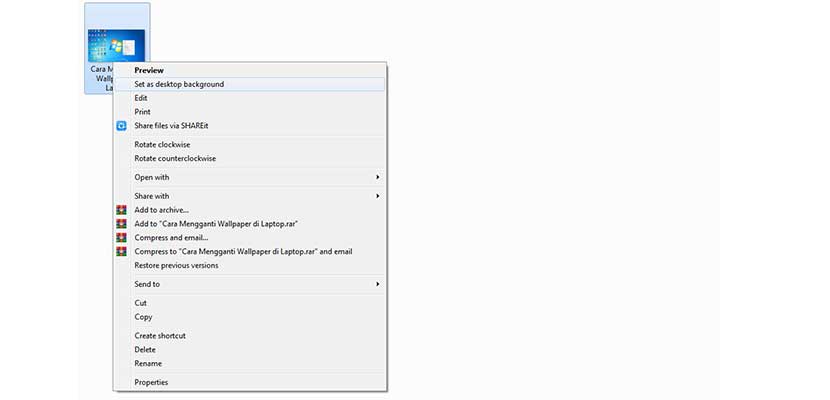
Selain cara diatas, kami juga memiliki cara praktis untuk mengganti wallpaper laptop. Dengan cara ini kita bisa langsung memilih gambar di file Explorer kemudian mengaturnya sebagai gambar tampilan laptop kita. Berikut kami sajikan tata cara ganti background laptop dengan praktis :
- Buka menu File Explorer.
- Pilih gambar yang akan digunakan sebagai wallpaper.
- Klik kanan pada gambar tersebut lalu pilih Set As Dekstop Background.
- Proses mengganti wallpaper telah berhasil.
Fungsi Mengganti Wallpaper di Laptop

Setelah mengetahui beberapa cara merubah gambar tampilan laptop, kalian juga perlu tahu apa fungsi dari mengganti wallpaper laptop. Ya, selain untuk menambah apik dari segi visualisasi, mengubah background layar laptop juga bertujuan untuk menyegarkan pandangan ketika membuka laptop. Bahkan wallpaper laptop yang sesuai dengan kepribadian kita bisa menambah konsentrasi hingga mengembalikan mood yang hilang.
Solusi Tidak Bisa Mengganti Wallpaper di Laptop
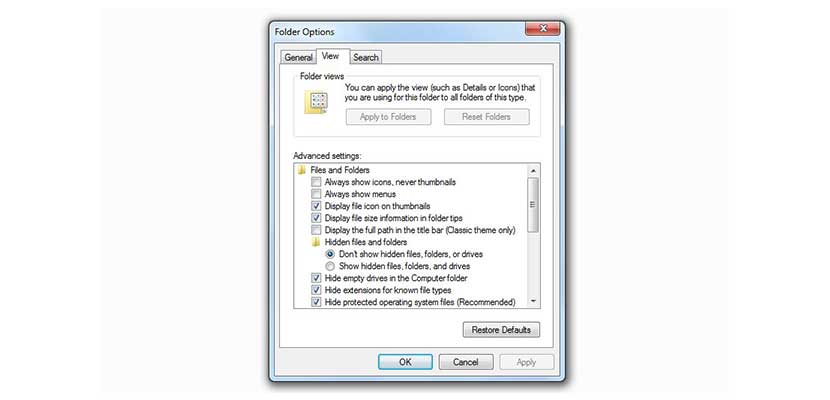
Terkadang beberapa pengguna laptop mengalami masalah saat proses mengganti wallpaper. Nah, untuk mengatasi masalah wallpaper laptop tidak bisa diganti, berikut kami sajikan trik mudah untuk mengganti wallpaper laptop yang bermasalah :
- Buka folder apa saja untuk menampilkan menu Organize di pojok kiri atas.
- Klik menu Organize -> Folder and Search Options.
- Setelah itu pilih View pada pop up windows yang muncul di layar laptop.
- Pada bagian Hidden Files and Folders silahkan pilih Show Hidden Files, Folder or Drives.
- Selanjutnya klik OK.
- Jika sudah, silahkan buka Drive C -> Users.
- Pada tampilan selanjutnya kalian klik User Admin.
- Pilih folder dengan nama merk / jenis motherboard laptop kalian.
- Setelah itu klik AppData -> Roaming -> Microsoft -> Windows -> Themes.
- Lalu gambar tampilan yang sedang diterapkan pada layar akan muncul di layar.
- Silahkan hapus gambar tersebut.
- Terakhir, lakukan kembali proses mengganti wallpaper laptop menggunakan cara diatas.
KESIMPULAN
Itu dia beberapa cara mudah untuk mengganti wallpaper di laptop yang berhasil Gadgetized.net rangkum untuk kalian. Selain itu, kami juga memberikan langkah-langkah untuk mengatasi proses mengganti gambar tampilan laptop yang bermasalah ( tidak bisa diganti ). Nah, berdasarkan pengalaman kalian dalam menggunakan laptop, apakah kalian mempunyai cara lain yang lebih praktis untuk mengubah bakcground layar laptop ? jika demikian, silahkan berbagi melalui kolom komentar.
